
Bilo koji Android uređaj omogućuje brisanje datoteka bez obzira na vrstu, čime se oslobađa unutarnje ili vanjsko memoriju pametnog telefona. Međutim, ponekad se konačni nestanak datoteka može spriječiti pomoću odjeljka "Košarica". U okviru članka, mi ćemo reći o tome gdje se udaljene fotografije pohranjuju na Android, kao io ukupnoj lokaciji košarice.
Košarica za pretraživanje na Androidu
Za razliku od sustava Windows i većina operativnih sustava, zadani na Android nedostaje odjeljak "Košarica", dok izbrisane datoteke nestaju iz memorije bez mogućnosti oporavka. U isto vrijeme, unatoč ovoj značajci, neke aplikacije treće strane i dalje dodaju željenu mapu koja djeluje kao privremeno skladištenje dokumenata s mogućnošću oporavka i konačnog uklanjanja. Razmotrit ćemo samo nekoliko opcija, ali postoje alternativna rješenja na Google Playu.Čitaj više:
Metode košare za čišćenje na androidu
Vratite udaljene datoteke na Android
Opcija 1: ES Explorer
ES Explorer je jedan od najpopularnijih datoteka menadžera koji pružaju mnoge mogućnosti za upravljanje datotekama na uređaju. Takve mogućnosti uključuju i odjeljak "Košarica", za korištenje koje možete vratiti ili izbrisati dokumente.
- Da biste otišli u košaru u ovoj aplikaciji, na glavnoj stranici kliknite ikonu izbornika u gornjem lijevom kutu i pronađite stavku "Košarica". Mora se aktivirati za buduću uporabu.
- Nakon uključivanja, gdje se nalaze datoteke na uređaju, kada izbrišete, oni će se premjestiti u košaru. Dodirnite liniju s mapom za ime da biste vidjeli izbrisane datoteke.
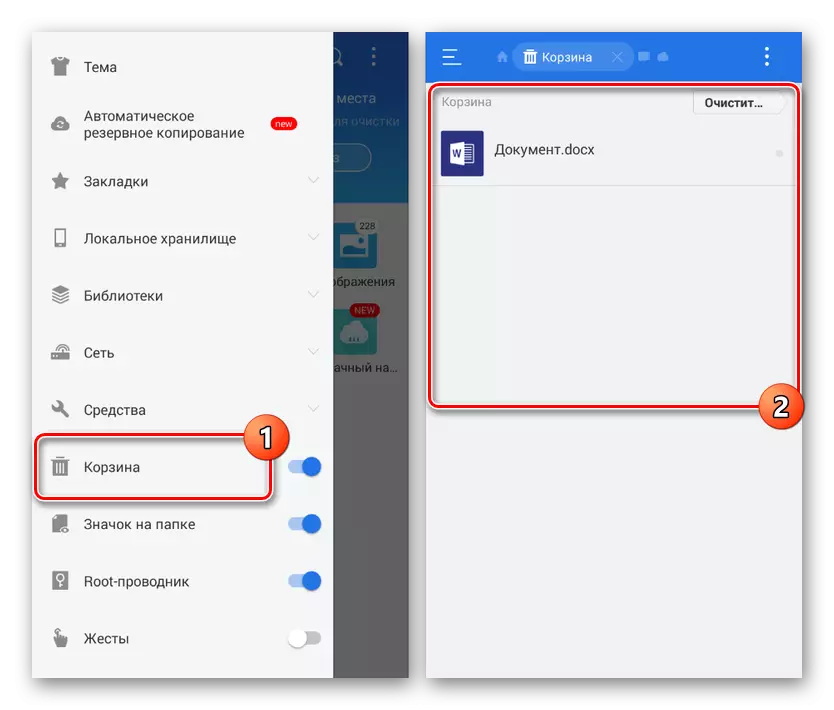
Upravljanje košaricom prikazana je na upravljačkoj ploči uzrokovanoj gumbom trootch i u izborniku svake pojedinačne datoteke.

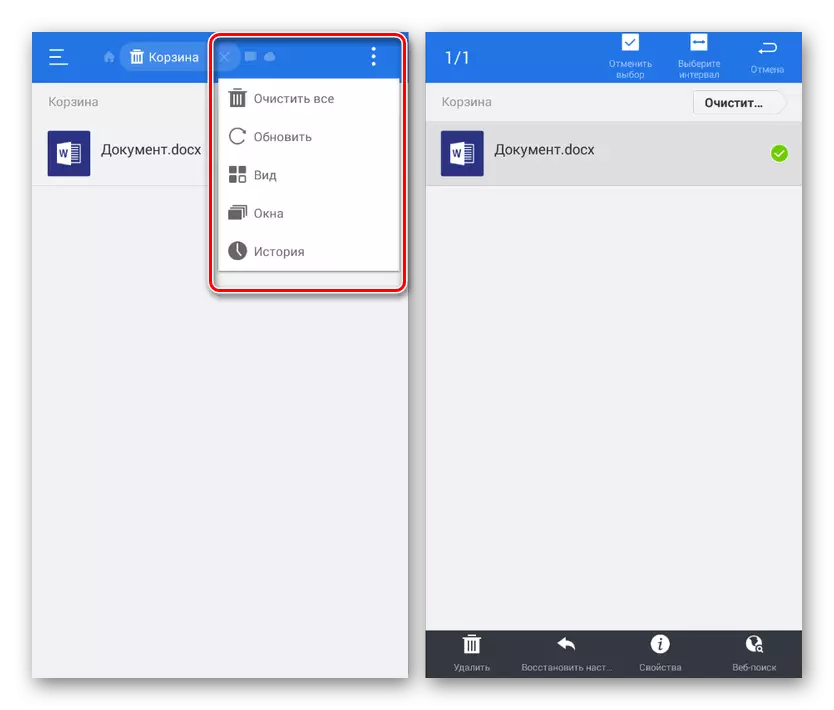
Opcija 2: Košarica za kontejnera
Za razliku od ES dirigenta, ova aplikacija, kao što je viđeno po naslovu, pruža samo jednu funkciju u privremenom pohranjivanju izbrisanih dokumenata. To je razlog zašto je dovoljno instalirati i pokrenuti program da se upoznate sa svim jednom udaljenim datotekama.
Preuzmite kolica Dumpster s Google Play tržište
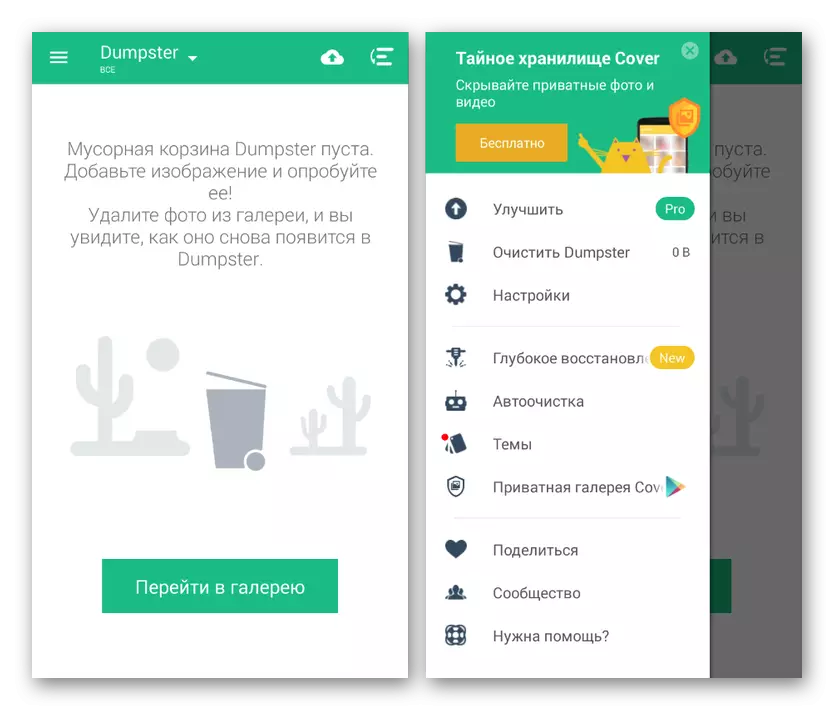
U tom slučaju, podržana su samo neka proširenja, zbog čega je prva aplikacija mnogo učinkovitija. Štoviše, mnoge funkcije košara za kontejnerske košare pružaju se na temelju naknade, podložno stjecanju Pro verzije.
Opcija 3: Cloud Service
Mnoge usluge u oblaku za pohranjivanje datoteka u oblaku, točno također pružaju košaru s višestrukim oporavkom i konačnim brisanjem datoteka. Odnosi se na slično, radije, na mrežnu uslugu nego pametni telefon, ali vam omogućuje premještanje dokumenata u privremenu pohranu putem glavnog izbornika programa.
Yandex disk
- Da biste otišli u privremenu pohranu u aplikaciji Yandex pogon, otvorite početnu stranicu i proširite glavni izbornik u gornjem lijevom kutu zaslona. Na popisu prikazani, odaberite "Košarica".
- Nakon toga, prozor će biti prikazan sa svim udaljenim datotekama, ali samo ako je ovaj program korišten. U suprotnom, dokumenti će se konačno izbrisati, primjenjuju se ne na korist od "košarice".
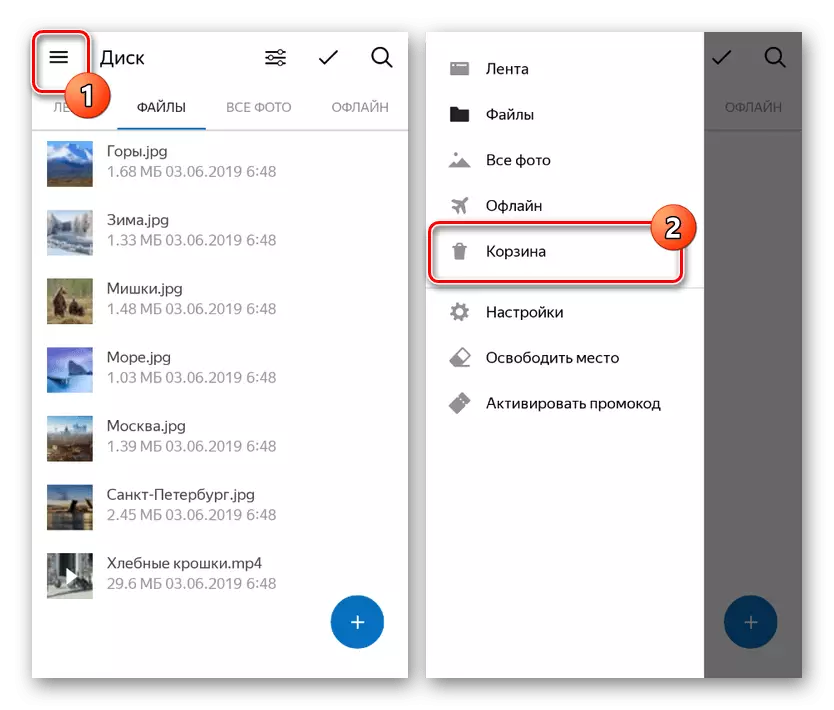
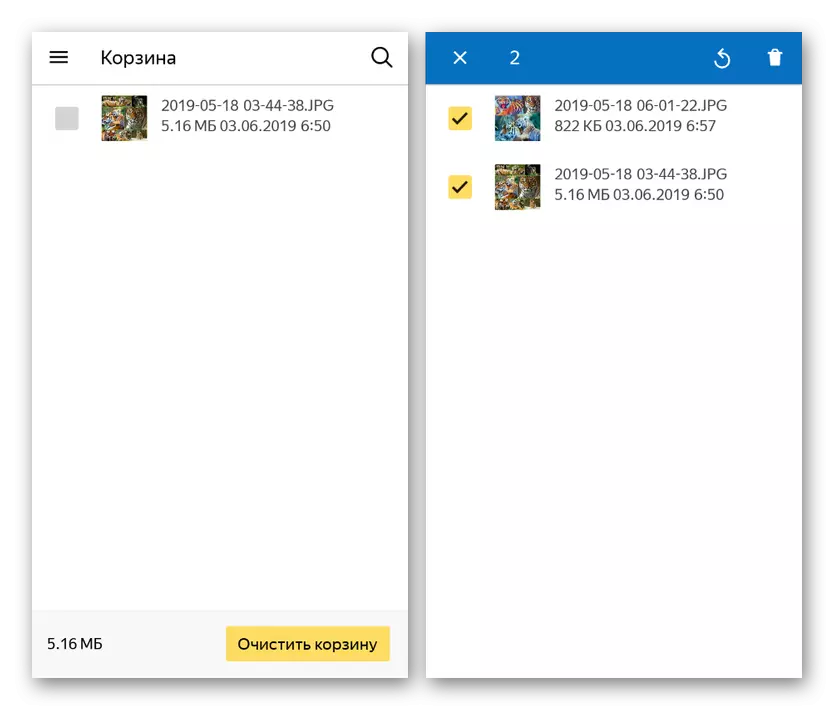
Google vožnja.
- Službena aplikacija za upravljanje uslugom Google Cloud, po analogiji s Yandex diskom, pruža automatsku sinkronizaciju datoteka. Iz tog razloga, svi dokumenti pronađeni na uređaju i izbrisani pomoću Google pogona bit će premješteni u odjeljak "Košarica".
- Možete pronaći odjeljak putem glavnog izbornika okretanjem u lijevom kutu zaslona i odabirom stavke "košarica". Razmotrite, u odsutnosti sinkronizacije, kopije datoteka iz oblaka bit će izbrisane u košari, a ne s uređaja.
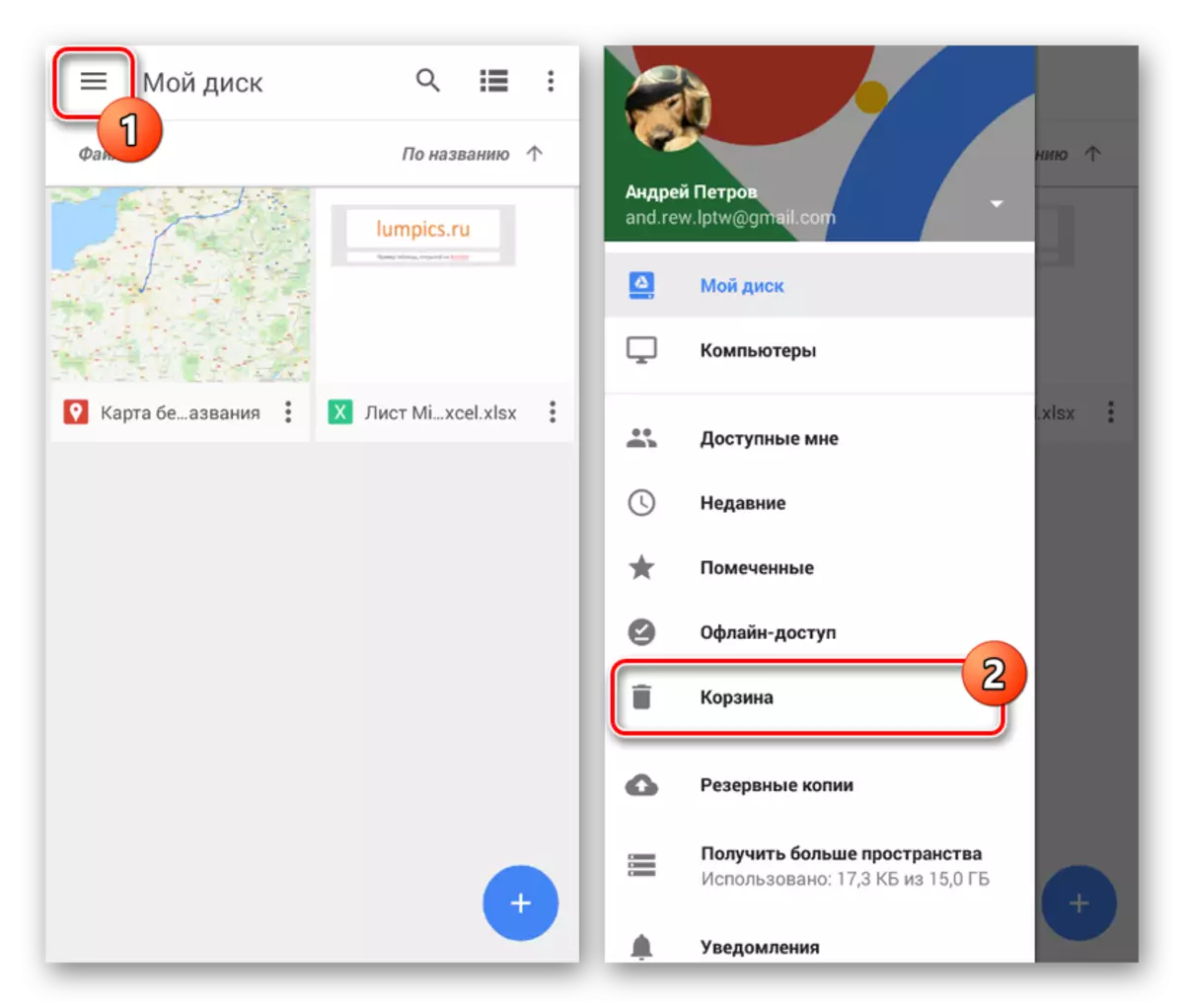
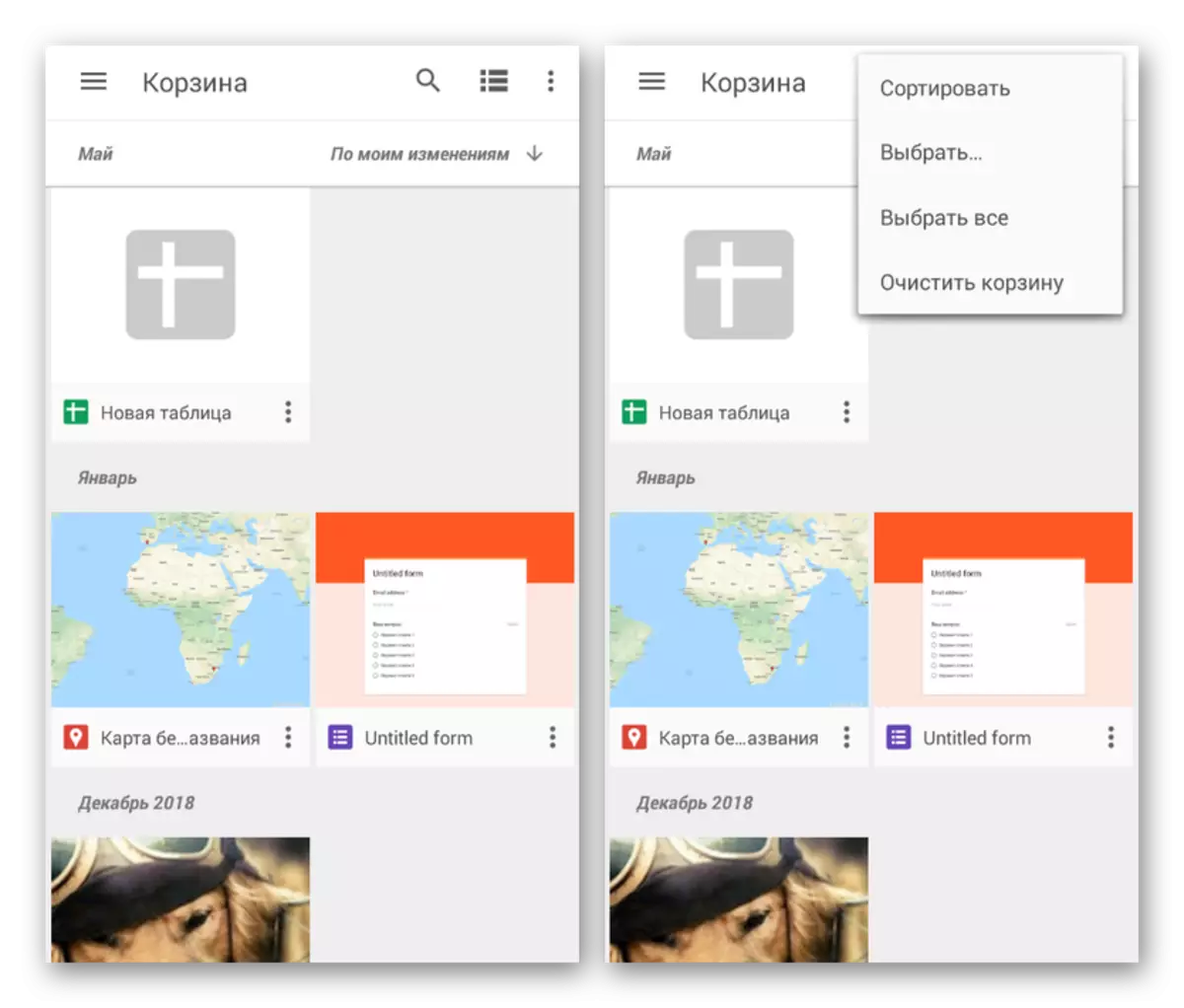
Opcija 4: Google Fotografija
Ako koristite policajca Google Photo, dizajniran za automatsko sinkronizaciju grafičkih i video datoteka na pametnom telefonu s pohranom oblaka, možete koristiti i košaru. Kao u situaciji s uslugama oblaka, brisanje u košaru se izvodi nakon uključivanja sinkronizacije i samo kroz glavni izbornik programa.
- U ovom slučaju je dostupan košara putem izbornika Google Photo. Da biste pregledali popis udaljenih datoteka, odaberite stavku stavke.
- U upravljanju upravljanjem "košaricom" u aplikaciji se ne razlikuje od prethodno razmatranih analoga. U isto vrijeme, vrijeme skladištenja datoteka strogo je ograničeno na 60 dana.
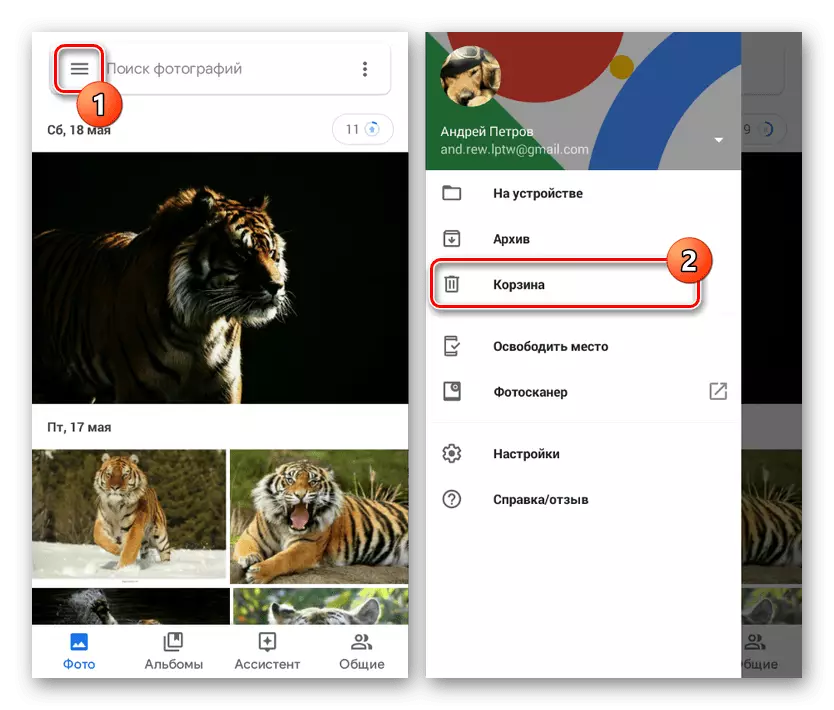
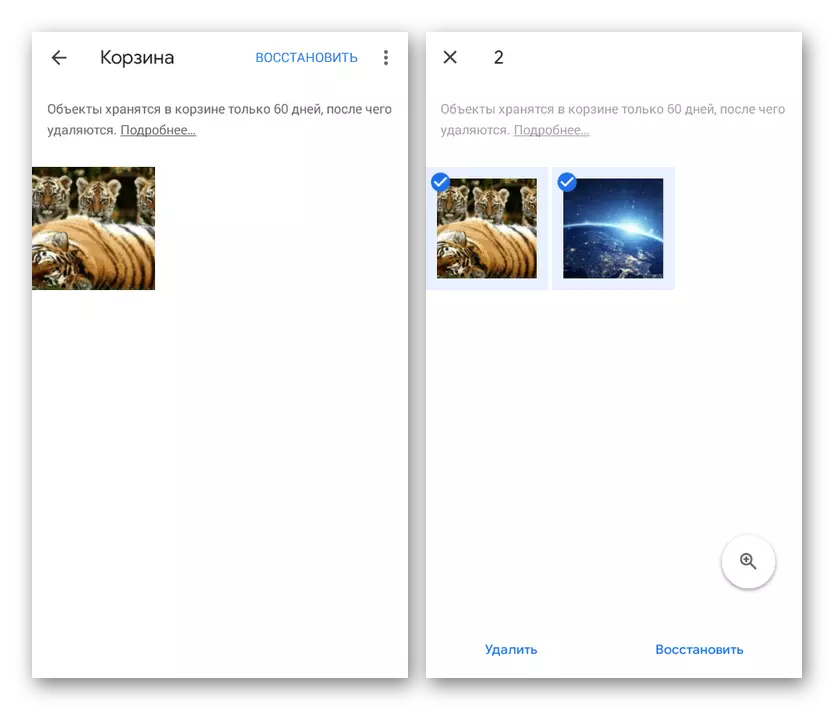
Opcija 5: Košarica u galeriji
Ova metoda ima mnogo zajedničkog s prethodnom, budući da je ograničena isključivo grafičkim datotekama, ali vam omogućuje pristup odjeljku "Košarica" bez instaliranja posebnih aplikacija. Možete otvoriti željenu mapu samo na nekim brendiranim uređajima kao što su Samsung ili Xiaomi. Općenito, aktivnosti su slične u svim slučajevima i smanjene su na korištenje standardne "galerije".

Bez obzira na vrstu primjene, košarica se nalazi na glavnoj stranici u odjeljku "Galerija parametara". U isto vrijeme, ponekad je potrebno omogućiti sinkronizaciju s pohranom oblaka.
Zaključak
Osim razmatranih opcija, pristup nekada udaljenim datotekama na uređaju Android možete povezati spajanjem pametnog telefona na računalo s naknadnim lansiranjem jednog od posebnih programa. Najrelevantnija sredstva su disk bušilica i podaci Android oporavak. U isto vrijeme, takve metode su usmjerene na obnavljanje datoteka, a ne uklanjanje, te mogu biti neoperirajuće u mnogim situacijama.
